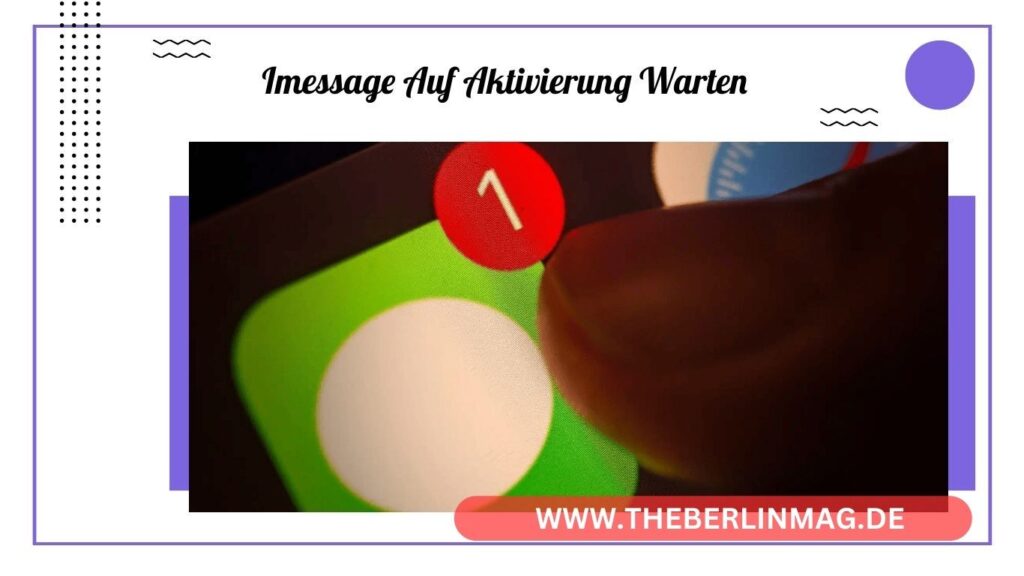
In diesem Artikel erfahren Sie, wie Sie die iMessage-Aktivierung auf Ihrem iPhone erfolgreich durchführen und was zu tun ist, wenn Sie auf die Aktivierung warten müssen. Es ist eine häufige Herausforderung, die viele iPhone-Nutzer erleben, und diese Anleitung wird Ihnen helfen, das Problem schnell und effizient zu beheben.
Was ist iMessage und warum sollten Sie es nutzen?
iMessage ist ein kostenloser Messaging-Dienst von Apple, der es Nutzern ermöglicht, Textnachrichten, Fotos, Videos, Dokumente und Kontakte zu versenden. Mit iMessage können Sie Nachrichten über WLAN oder mobile Daten versenden, was es zu einer kosteneffizienten Alternative zu regulären SMS macht. iMessage ist besonders nützlich für die Kommunikation zwischen Apple-Geräten und bietet Funktionen wie Lesebestätigungen und Ende-zu-Ende-Verschlüsselung, um Ihre Privatsphäre zu schützen.

Warum hängt die iMessage-Aktivierung?
Die iMessage-Aktivierung kann aus verschiedenen Gründen hängen bleiben. Einige der häufigsten Ursachen sind:
- Schwache oder instabile Internetverbindung: iMessage benötigt eine stabile Internetverbindung, um aktiviert zu werden.
- Probleme mit der Apple-ID: Wenn Ihre Apple-ID nicht korrekt eingerichtet oder verifiziert ist, kann die Aktivierung scheitern.
- Mobilfunkanbieter-Einstellungen: Manchmal können spezifische Einstellungen oder Einschränkungen Ihres Mobilfunkanbieters die Aktivierung behindern.
- Software-Probleme: Veraltete iOS-Versionen oder Softwarefehler können ebenfalls Probleme verursachen.
Wie aktiviere ich iMessage auf meinem iPhone?
Die Aktivierung von iMessage ist normalerweise ein einfacher Prozess:
- Öffnen Sie die Einstellungen: Gehen Sie auf Ihrem iPhone zu den „Einstellungen“.
- Tippen Sie auf Nachrichten: Scrollen Sie nach unten und tippen Sie auf „Nachrichten“.
- Aktivieren Sie iMessage: Schalten Sie den Schalter neben „iMessage“ ein. Sie sollten eine Benachrichtigung sehen, dass iMessage aktiviert wird.
Probleme bei der Aktivierung von iMessage beheben
Falls die Aktivierung von iMessage länger dauert oder fehlschlägt, können Sie die folgenden Schritte zur Problembehebung ausprobieren:
- Stellen Sie sicher, dass Ihr iPhone mit dem Internet verbunden ist: Überprüfen Sie Ihre WLAN- oder mobile Datenverbindung.
- Überprüfen Sie die Uhrzeit- und Datumseinstellungen: Gehen Sie zu „Einstellungen“ > „Allgemein“ > „Datum & Uhrzeit“ und stellen Sie sicher, dass „Automatisch einstellen“ aktiviert ist.
- Neustart Ihres iPhones: Starten Sie Ihr iPhone neu, um mögliche Softwareprobleme zu beheben.
- Apple-ID abmelden und wieder anmelden: Gehen Sie zu „Einstellungen“ > „[Ihr Name]“ > „Abmelden“ und melden Sie sich dann wieder an.
- Netzwerkeinstellungen zurücksetzen: Gehen Sie zu „Einstellungen“ > „Allgemein“ > „Zurücksetzen“ > „Netzwerkeinstellungen zurücksetzen“.
Wie Sie iMessage und FaceTime gleichzeitig aktivieren
Um sowohl iMessage als auch FaceTime gleichzeitig zu aktivieren, folgen Sie diesen Schritten:
- Öffnen Sie die Einstellungen: Gehen Sie auf Ihrem iPhone zu den „Einstellungen“.
- Tippen Sie auf Nachrichten und dann auf FaceTime: Aktivieren Sie sowohl den Schalter für „iMessage“ als auch für „FaceTime“.
Dies stellt sicher, dass beide Dienste zur gleichen Zeit aktiviert werden, was besonders hilfreich ist, wenn Sie diese Dienste nahtlos verwenden möchten.
Was tun, wenn iMessage auf „Aktivierung warten“ hängt?
Wenn Ihr iMessage bei „Aktivierung warten“ hängen bleibt, versuchen Sie diese Schritte:
- Schalten Sie iMessage aus und wieder ein: Gehen Sie zu „Einstellungen“ > „Nachrichten“ und schalten Sie iMessage aus. Warten Sie einige Minuten und schalten Sie es dann wieder ein.
- Überprüfen Sie Ihre Internetverbindung: Stellen Sie sicher, dass Ihre WLAN- oder mobile Datenverbindung stabil ist.
- Prüfen Sie Ihre Apple-ID: Gehen Sie zu „Einstellungen“ > „[Ihr Name]“ > „Name, Telefonnummer, E-Mail“ und stellen Sie sicher, dass Ihre Telefonnummer und E-Mail-Adresse korrekt sind.
- Neustart Ihres iPhones: Starten Sie Ihr iPhone neu, um mögliche temporäre Fehler zu beheben.
iMessage und FaceTime deaktivieren und erneut aktivieren
Manchmal hilft es, iMessage und FaceTime komplett zu deaktivieren und anschließend wieder zu aktivieren:
- Deaktivieren Sie iMessage und FaceTime: Gehen Sie zu „Einstellungen“ > „Nachrichten“ und „FaceTime“ und schalten Sie beide Dienste aus.
- Starten Sie Ihr iPhone neu: Halten Sie die Seitentaste gedrückt und schieben Sie zum Ausschalten. Schalten Sie Ihr iPhone wieder ein.
- Aktivieren Sie iMessage und FaceTime erneut: Gehen Sie wieder zu „Einstellungen“ > „Nachrichten“ und „FaceTime“ und schalten Sie beide Dienste wieder ein.

Die Rolle der Telefonnummer und des Mobilfunkanbieters
Ihre Telefonnummer und der Mobilfunkanbieter spielen eine wesentliche Rolle bei der Aktivierung von iMessage:
- Telefonnummer verifizieren: Stellen Sie sicher, dass Ihre Telefonnummer korrekt verifiziert ist. Gehen Sie zu „Einstellungen“ > „Nachrichten“ > „Senden & Empfangen“ und überprüfen Sie, ob Ihre Telefonnummer ausgewählt ist.
- Mobilfunkanbieter-Einstellungen: Manchmal müssen Sie bestimmte Einstellungen bei Ihrem Mobilfunkanbieter überprüfen oder aktualisieren. Kontaktieren Sie Ihren Anbieter, wenn Sie sich unsicher sind.
iPhone neu starten: Wann und wie?
Ein Neustart Ihres iPhones kann viele kleinere Softwareprobleme lösen:
- Halten Sie die Seitentaste gedrückt: Halten Sie die Seitentaste und eine der Lautstärketasten gedrückt, bis der Schieberegler erscheint.
- Schieben Sie zum Ausschalten: Schieben Sie den Regler, um das iPhone auszuschalten.
- Einschalten: Halten Sie die Seitentaste gedrückt, bis das Apple-Logo erscheint.
Ein regelmäßiger Neustart kann helfen, Ihr iPhone stabil zu halten und kleinere Probleme zu beheben.
Apple Support kontaktieren
Wenn Sie alle oben genannten Lösungen ausprobiert haben und das Problem weiterhin besteht, kann es hilfreich sein, den Apple Support zu kontaktieren. Der Support kann Ihnen spezifische Anweisungen geben und weitere Diagnosemöglichkeiten bieten, um das Problem zu beheben.
Wichtige Punkte zusammengefasst:
- iMessage ist ein nützlicher Dienst, der über WLAN oder mobile Daten Nachrichten versendet.
- Probleme bei der Aktivierung können durch Internetverbindungen, Apple-ID-Probleme, Mobilfunkanbieter-Einstellungen oder Softwarefehler verursacht werden.
- Die Aktivierung von iMessage und FaceTime ist einfach, aber bei Problemen sollten Sie die oben genannten Schritte zur Fehlerbehebung befolgen.
- Neustarten, Netzwerkeinstellungen zurücksetzen und Apple-ID ab- und anmelden können oft helfen.
- Kontaktieren Sie den Apple Support, wenn alle anderen Lösungen fehlschlagen.
Mit diesen Tipps und Schritten sollten Sie in der Lage sein, iMessage auf Ihrem iPhone erfolgreich zu aktivieren und mögliche Probleme zu beheben.
Weitere aktuelle Nachrichten und Updates finden Sie The Berlin Mag.